Axure开关制作教程
溜溜自学 平面设计 2022-11-02 浏览:565
大家好,我是小溜,在一些网页上我们经常能看到一些开关按钮,那么在Axure中,我们要如何实现开关制作呢?下面小溜就来为大家实例演示下操作,希望可以帮助到大家。
对于“Axure RP”还有不懂的地方,点击这里了解更多关于“Axure RP”课程>>
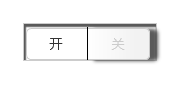
工具/软件
硬件型号:微软Surface Laptop Go
系统版本:Windows7
所需软件:Axure RP
方法/步骤
第1步
托入矩形控件
设置矩形框的内部阴影为1、2、2、1托入垂直线,放到中间位置

第2步
托入矩形控件
1、设置“开”矩形控件,右侧竖线隐藏
2、设置“关”矩形控件,左侧树形隐藏,阴影及填充色,阴影数值为8,1,5,0
3、将两个矩形控件托人到第一步的矩形控件内
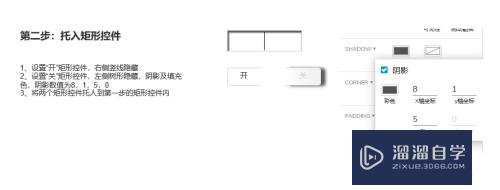
第3步
生成动态面板
1、选中所有控件,右键,创建为动态面板
2、并设置动态面板名称
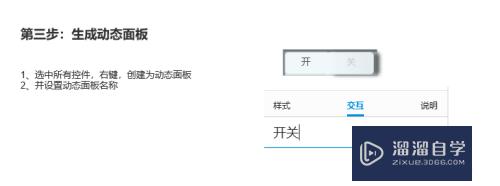
第4步
增加动态面板状态
1、在动态面板的第二个状态中,制作和第二步相同的内容,只需要将“开”设置有阴影,“关”设置无阴影。
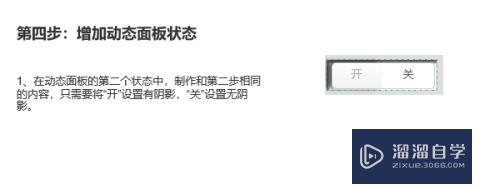
第5步
增加交互动作
1、在动态面板的第1个状态,选中“关”,添加单击动作,设置动态面板切换为“state2”.
2、在动态面板的第2个状态,选中“开”,添加单击动作,设置动态面板切换为“state1”
大功告成!!!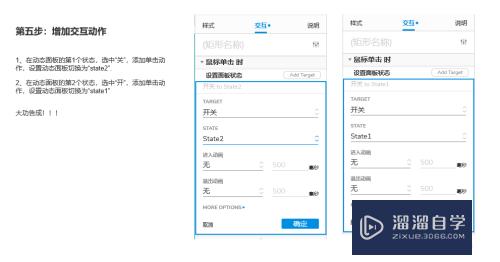
注意/提示
希望“Axure开关制作教程”这篇文章能给大家带来一些帮助,如果大家觉得内容有点晦涩难懂的话,建议动手实操!想要了解更多内容也可以关注溜溜自学网。
相关文章
距结束 06 天 17 : 36 : 58
距结束 00 天 05 : 36 : 58
首页







